Si vous mettez toujours en miroir ou enregistrez vos appareils iOS sur un ordinateur, vous devez déjà connaître X-Mirage. Comment choisir un bon programme pour refléter et enregistrer l'écran de votre appareil iOS? X-Mirage peut être l’un des meilleurs choix recommandés.
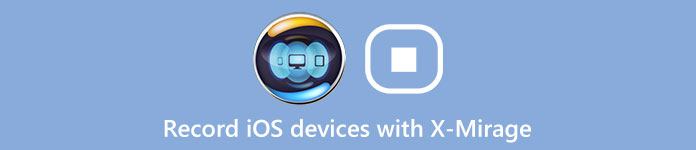
Dans cet article, nous vous présenterons X-Mirage en détail, y compris son utilisation et ses alternatives. Lorsque vous souhaitez trouver des alternatives à X-Mirage, vous pouvez en apprendre davantage à partir de cet article dès maintenant. Peu importe si vous connaissez ce logiciel ou non, vous pouvez le connaître profondément après avoir lu cet article.
- Partie 1: Instruction X-Mirage et téléchargement
- Partie 2: Comment enregistrer un iPhone / iPad / iPod avec X-Mirage
- Partie 3: Écran Alternatives à l'enregistrement X-Mirage
Partie 1: Instruction X-Mirage et téléchargement
Le site officiel de X-Mirage décrit X-Mirage comme étant le serveur AirPlay le plus professionnel pour Mac et Windows, qui permet de diffuser sans fil le contenu ou de reproduire en miroir l'écran de l'iPhone, de l'iPad et de l'iPod sur n'importe quel PC Mac / Windows. être le cas. X-Mirage est populaire auprès de nombreux utilisateurs, pour son enregistrement facile à l'écran et l'audio à partir d'appareils iOS, ainsi que pour la voix off via un microphone en un clic.
Avec le programme, vous pouvez mettre en miroir plusieurs appareils sur un Mac ou un PC, de sorte que ce que vous voyez sur Mac ou PC soit ce que vous montrez sur votre iPhone, iPad ou iPod. Par conséquent, de nombreux utilisateurs choisissent ce logiciel pour afficher l'écran des appareils iOS sur le plus grand écran de l'ordinateur pour une présentation afin d'attirer l'attention de plus de gens. De plus, vous pouvez également profiter de vos photos, films et plus encore sur un écran plus grand, par exemple en découvrant un jeu beaucoup plus agréable. Il vous permet également d'enregistrer ce que vous avez mis en miroir en un clic. Et maintenant, vous pouvez également enregistrer à partir du microphone. Dans ce qui suit, nous vous présenterons comment utiliser X-Mirage pour mettre en miroir et enregistrer vos appareils iOS. Si vous êtes satisfait de X-Mirage, vous pouvez télécharger le programme.
http://www.x-mirage.com/download.html
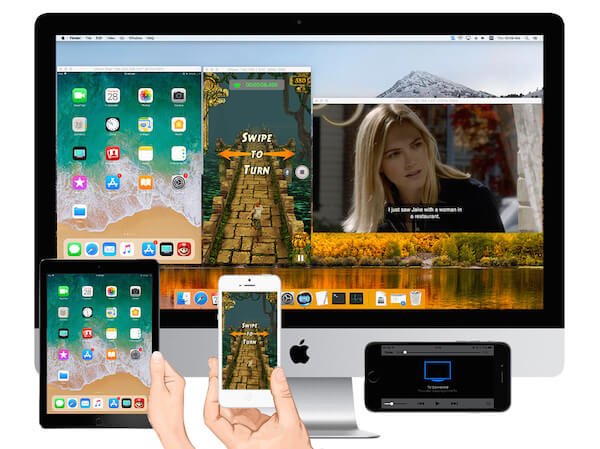
Partie 2: Comment enregistrer un iPhone / iPad / iPod avec X-Mirage
X-Mirage vous offre un moyen simple mais professionnel de refléter et d'enregistrer l'écran de vos appareils iOS sur Mac ou PC. Si vous êtes intéressé par la manière d'utiliser X-Mirage, vous pouvez suivre les étapes suivantes.
Étape 1. Télécharger X-Mirage
La première étape consiste à accéder au site Web officiel et à choisir la bonne version de X-Mirage pour le télécharger sur votre ordinateur. Puis installez-le. Vous pouvez utiliser la version d'essai gratuite ou simplement l'acheter. Ensuite, vous devez le lancer et l'activer en entrant la clé X-Mirage.
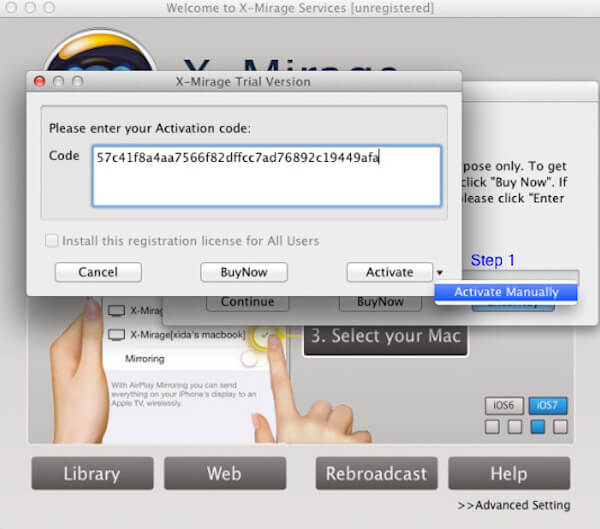
Étape 2. Connectez-vous avec le même Wi-Fi
Vous devez maintenant connecter votre iPhone ou d'autres appareils iOS avec lesquels vous souhaitez enregistrer et votre ordinateur exécutant X-Mirage avec le même réseau. Pour que vos appareils iOS puissent reconnaître votre ordinateur lorsque vous souhaitez mettre en miroir.

Étape 3. Écran miroir à l'ordinateur
Ensuite, vous pouvez mettre votre écran iDevice en miroir sur votre ordinateur. La manière de procéder dépend de l’outil appelé AirPlay. Vous devez donc d'abord l'allumer sur vos appareils. Mais la façon de l'ouvrir peut être un peu différente dans différentes versions d'iOS.
1) pour iOS 6
Appuyez deux fois sur le bouton Accueil, balayez deux fois à droite, appuyez sur l'icône AirPlay, puis sélectionnez X-Mirage [nom de votre Mac] dans la liste qui s'affiche. Activez ensuite la mise en miroir et appuyez sur Terminé.
2) Pour iOS 7, iOS 8 et iOS 9
Faites glisser votre doigt depuis le bas de l'écran pour accéder au centre de contrôle, appuyez sur AirPlay. Ensuite, sélectionnez X-Mirage [nom de votre Mac], puis activez la fonction Mirroring et appuyez sur Terminé.
3) pour iOS 10
Faites glisser votre doigt depuis le bas de l'écran pour accéder au centre de contrôle, puis appuyez sur AirPlay Mirroring. Ensuite, choisissez X-Mirage [votre nom Mac] dans la liste.
4) Pour iOS 11 ou version ultérieure
Faites glisser votre doigt depuis le bas de l'écran pour ouvrir le centre de contrôle, puis appuyez sur Screen Mirroring. Ensuite, choisissez X-Mirage [votre nom Mac].
Ne manquez pas: Comment enregistrer un enregistrement sur iOS 11 avec les meilleures méthodes 9

Étape 4. Enregistrez votre écran
Une fois activé, l'écran de votre appareil iOS sera mis en miroir sur votre ordinateur. Cliquez simplement sur le bouton d'enregistrement rouge disponible lorsque vous déplacez la souris. Lorsque vous avez terminé, cliquez simplement sur le bouton Arrêter ou fermez l'écran en miroir. Ensuite, la fenêtre ci-dessous apparaîtra pour vous permettre d'exporter la vidéo enregistrée.
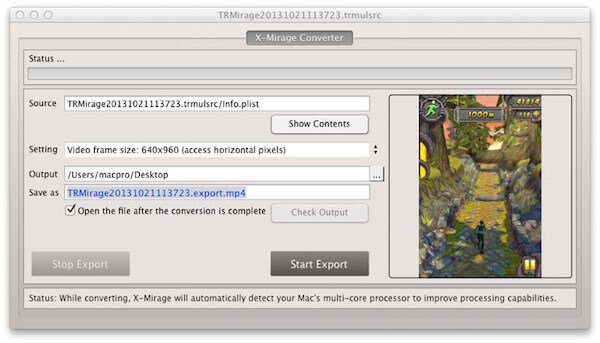
Partie 3: Écran Alternatives à l'enregistrement X-Mirage
Top 1: Enregistreur d'écran Apeaksoft iOS - La meilleure alternative de X-Mirage
Si vous voulez trouver une bonne alternative à X-Mirage, Apeaksoft iOS Screen Recorder peut être un bon choix. Selon ses utilisateurs, cet enregistreur constitue la manière la plus simple de reproduire et d’enregistrer tous les modèles d’iPhone, iPad et iPod. Et il prend en charge les appareils iOS exécutant iOS 7.1 sur iOS 26. Vous pouvez simplement mettre en miroir votre iPhone ou autre appareil iOS sur un ordinateur Windows en temps réel, sans délai. Avant votre enregistrement, il vous permet de personnaliser les paramètres d’enregistrement en fonction de vos besoins. Et vous pouvez enregistrer l’écran de votre miroir en un clic. Après cela, vous pouvez sortir des vidéos HD en haute qualité pour les sauvegarder ou les partager avec d’autres.

Top 2: Lecteur QuickTime
QuickTime Player est également l’un des meilleurs logiciels utilisé par de nombreux utilisateurs. Les avantages de la mise en miroir avec QuickTime Player sont nombreux. Mais cela nécessite une connexion filaire entre votre ordinateur et votre appareil iOS. Les utilisateurs Windows et Mac peuvent utiliser ce logiciel. Différent de X-Mirage, ce logiciel est totalement gratuit.

Top 3: ScreenFlow
ScreenFlow est un programme d'enregistrement alternatif X-Mirage pour Mac. Outre la fonction de mise en miroir et d'enregistrement, il vous fournit également une fonction puissante pour l'édition de vos vidéos enregistrées. Il convient donc très bien à ceux qui ont des exigences élevées en termes d’outils d’édition. Mais le prix de ce logiciel est très élevé.
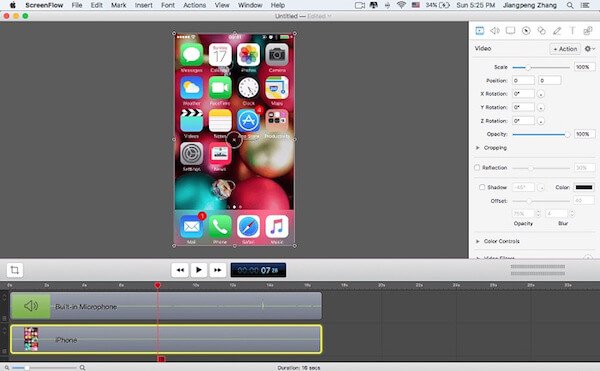
Ne manquez pas: Comment enregistrer un appel téléphonique sur iPhone
Conclusion
Dans cet article, nous vous présentons X-Mirage, l'un des logiciels les plus professionnels pour dupliquer et enregistrer vos appareils iOS. Nous détaillons également la procédure à suivre et vous proposons quelques alternatives intéressantes. Si vous souhaitez enregistrer l'écran gratuitement, voici quelques exemples. enregistreurs d'écran open source en ligne.
Pour en savoir plus sur ce logiciel, rendez-vous sur son site officiel ou téléchargez-le. J'espère qu'il vous plaira.




